Uso de Behavior Script
El script de Comportamiento (Behavior Script) te permite crear interacciones simples sin necesidad de programar. Todo se configura desde el panel Inspector, donde defines qué evento activa la acción y qué respuesta se ejecutará. 📌
🔍 Resumen
Este script tiene dos secciones principales:
- 🔹 Disparador (Trigger): Define cuándo ocurre una acción.
- 🔹 Respuesta (Response): Define qué sucede cuando el disparador se activa.
🎵 Ejemplo:
Si configuras el disparador como "Boca abierta" y la respuesta como "Reproducir sonido", el resultado será: 👉 Cuando el usuario abra la boca → se reproducirá un sonido. 🔊
📌 Agregar Behavior
➕ Añadir Objeto
- En el panel
Scene Hierarchy, selecciona + → Scripts → Behavior. - Se creará un nuevo objeto con el script de Comportamiento agregado.
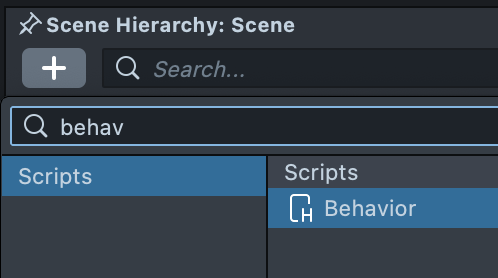
⚙️ Configurar Comportamiento
- Selecciona el objeto en el panel Scene Hierarchy.
- En el Inspector, elige:
- Disparador (Trigger) → cuándo debe ocurrir la acción.
- Tipo de Respuesta (Response Type) → qué sucede cuando se activa el disparador.
- Configuraciones adicionales dependiendo del tipo de disparador y respuesta.
✨ Ejemplo:
- Disparador: Cejas levantadas (Brows Raised).
- Respuesta: Reproducir sonido (Play Sound).
- Resultado: Cuando el usuario levanta las cejas, se reproduce un sonido. 🎧
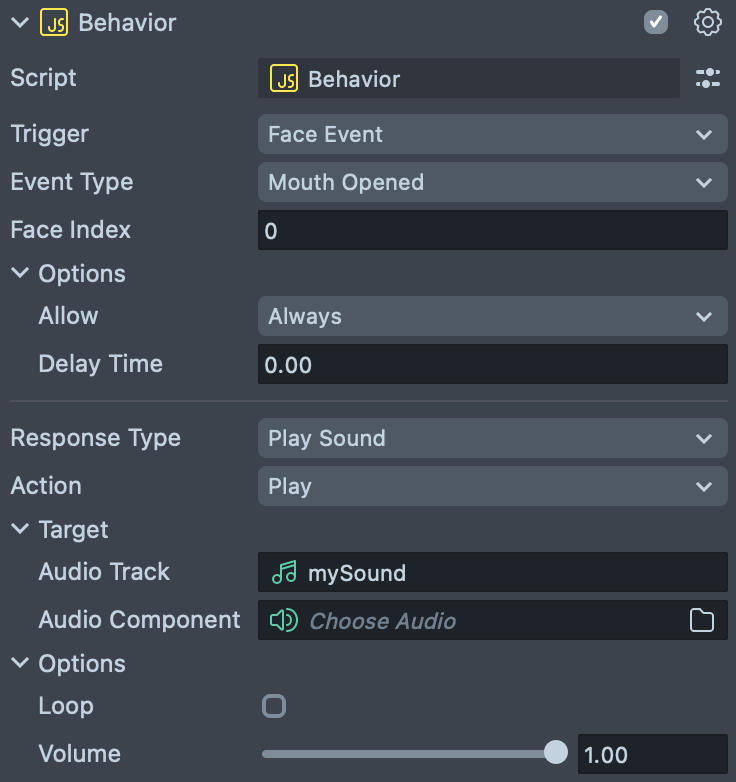
🎯 Tipos de Disparadores
El script de Comportamiento ofrece varias opciones en el menú Trigger, cada una activando la respuesta configurada. 🎬
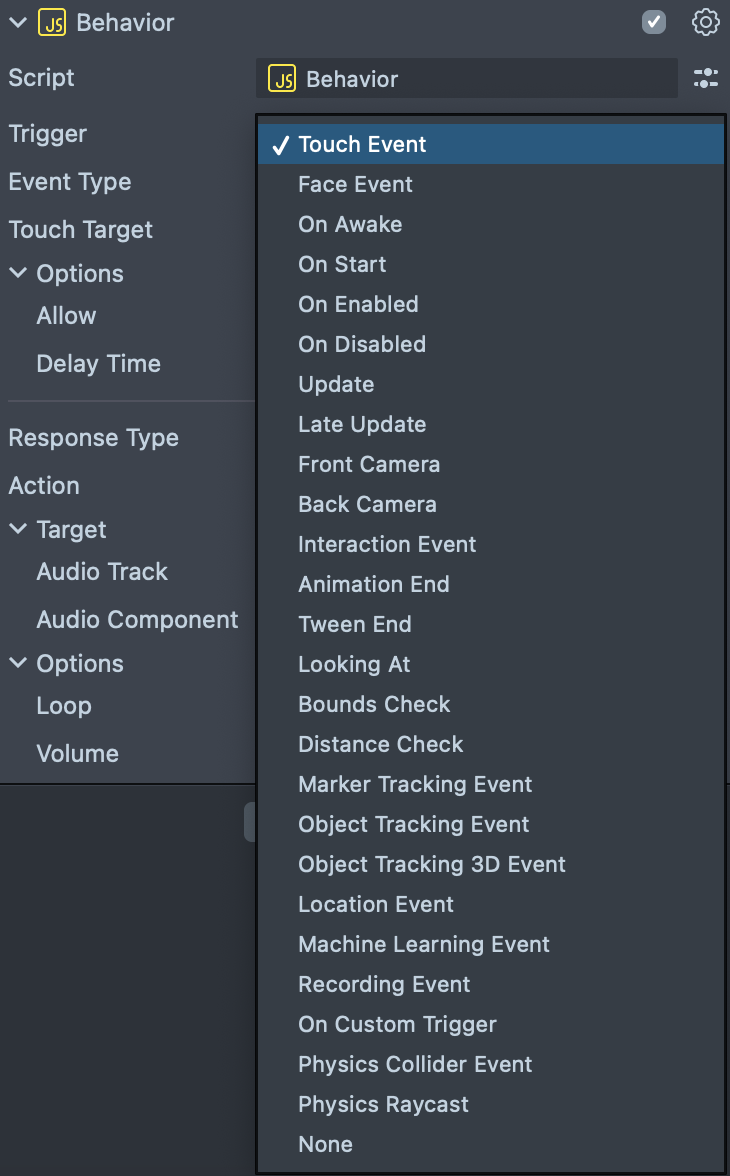
👆 Eventos de Toque (Touch Event)
Responde a la interacción táctil del usuario.
- Tipos: Toque simple, inicio del toque, movimiento, fin del toque
- Objetivo táctil: Puede aplicarse a toda la pantalla o solo a un objeto específico.
😀 Eventos de Rostro (Face Event)
Detecta movimientos faciales como:
- Boca abierta
- Sonrisa
- Beso
- Cejas levantadas
- Rostro detectado, etc.
Puede configurarse para seguir a una cara específica.
⚡ Eventos de Colisión (Physics Collider Event)
Ocurre cuando se detecta una colisión o superposición con un collider en la escena.
-
🎯 Collider: Nombre del collider que activará el evento.
-
⚡ Tipo de colisión: Puede ser colisión (Collision) o superposición (Overlap).
-
⏳ Tipo de evento: Define cuándo se activará el disparador:
-
On Enter: Cuando comienza la colisión.
-
On Stay: Mientras la colisión continúa.
-
On Exit: Cuando la colisión termina.
-
-
🔎 Filtro de colisión: Permite especificar con qué objetos debe ocurrir la colisión:
- Equals: comienza con (Starts With) o mediante expresiones regulares (RegEx).
- Overlap: se puede filtrar si el objeto es estático, dinámico o intangible.
🚀 Otros Disparadores:
-
📸 Cambio de Cámara: Cuando el usuario cambia entre cámara frontal y trasera.
-
⏳ Eventos de Animación: Se activa cuando una animación o tween termina.
-
🛰️ Rastreo de Objetos: Detecta objetos o marcadores en el entorno.
-
📍 Eventos de Ubicación: Se activa cuando se detecta o pierde una ubicación.
-
🤖 Aprendizaje Automático: Dispara acciones cuando un modelo de Machine Learning finaliza su ejecución.
-
🎥 Grabación de Snap: Se activa al iniciar/detener una grabación o captura de imagen.
-
🛠️ Personalizados: Puedes enviar y recibir disparadores personalizados dentro del script.
⚙️ Opciones de Activación
Existen opciones adicionales al configurar un disparador, aplicables a todos los tipos de disparador. 🛠️
🔄 Siempre (Always)
Cuando Always está seleccionado, el disparador siempre se activará, incluso si hay varios disparadores iguales. Además, se puede configurar un Delay Timer ⏳, que introduce un retardo en segundos antes de que la acción se ejecute.
🔂 Una vez (Once)
Si se selecciona Once, el disparador solo se activará una vez durante la vida útil de la lente. Cualquier activación posterior será ignorada. También se puede configurar un Delay Timer para agregar un retardo antes de ejecutar la respuesta.
⏱️ Después del Intervalo (After Interval)
Cuando se elige After Interval, el disparador esperará un tiempo definido (Interval Time) antes de activarse nuevamente. Durante este período, cualquier intento de activación será ignorado. También se puede configurar un Delay Timer para retrasar la respuesta después de la activación.
🎬 Tipos de Respuestas
El script también ofrece múltiples Response Types, que definen qué sucede cuando el disparador se activa.
-
📢 Reproducir Sonido (Play Sound)
- Permite reproducir un archivo de audio.
- Puedes configurar volumen y repetición.
-
🎥 Animaciones y Gráficos
-
📺 Animar Imagen (Animate Image): Activa una textura animada en 2D.
-
🕺 Animar Malla (Animate Mesh): Reproduce una animación 3D.
-
🎭 Ejecutar Tween (Run Tween): Ejecuta una animación de Tween.
-
🎨 Manipulación de Objetos
-
🎭 Activar/Desactivar Objetos (Set Enabled): Muestra u oculta un objeto.
-
🎨 Cambiar Color (Set Color): Modifica el color de un material u objeto.
-
🖼️ Cambiar Textura (Set Texture): Reemplaza una textura.
-
✍️ Cambiar Texto (Set Text): Modifica el texto en un objeto.
-
🎮 Movimientos y Transformaciones
-
📌 Posición (Set Position): Mueve un objeto a una nueva ubicación.
-
🔄 Rotación (Set Rotation): Rota un objeto en el espacio.
-
📏 Escala (Set Scale): Cambia el tamaño de un objeto.
-
📲 Posición en Pantalla (Set Screen Position): Mueve elementos en la UI.
-
🎭 Interacción con el Usuario
-
🛑 Bloqueo de Toques (Set Touch Blocking): Controla si los toques se pasan a Snapchat.
-
💡 Mostrar Sugerencia (Show Hint): Muestra un mensaje en pantalla por un tiempo determinado.
-
🏗️ Objetos y Prefabs
-
🏗️ Instanciar Prefab (Instantiate Prefab): Agrega un objeto a la escena.
-
❌ Destruir Objeto (Destroy Object): Elimina un objeto de la escena.
-
🔧 Funciones Avanzadas
-
📡 Llamar API de Objeto (Call Object API): Ejecuta una función dentro de otro script.
-
📨 Enviar Disparador Personalizado (Send Custom Trigger): Activa otros scripts de Comportamiento.
-
🚀 Aplicar Fuerza Física (Physics Apply Force): Controla objetos con simulaciones físicas. Se puede responder a eventos de colisión de física utilizando la respuesta de Evento de Colisionador de Física .